იმის ცოდნა, თუ როგორ უნდა შეცვალოთ ფაილის ფორმატი, შეიძლება სასარგებლო იყოს, რადგან ადრე თუ გვიან, ეს არის ის, რაც თქვენ უნდა გააკეთოთ. თქვენ შეიძლება მიგიღიათ ფაილი კონკრეტულ ფორმატში და არ გაქვთ პროგრამა, რომელსაც შეუძლია მისი გახსნა.
როგორიც არ უნდა იყოს მიზეზი, შემდეგი საიტები დაგეხმარებათ შეცვალოთ თქვენი ფაილის ფორმატი უფასოდ. პროცესი დამწყებთათვის მოსახერხებელია, მაგრამ დასაწყისისთვის თქვენ უნდა იცოდეთ რა ფორმატშია თქვენი ფაილი.
1. კონვერტაცია. ფაილები
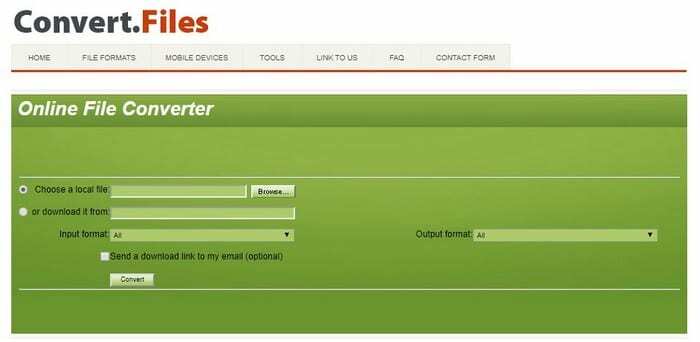
Convert.files არის უფასო ფაილის გადამყვანი, რომელიც საშუალებას გაძლევთ ან ატვირთოთ თქვენი კომპიუტერიდან სურათი, რომლის კონვერტაციაც გსურთ, ან დაამატოთ URL, საიდანაც გსურთ მისი ჩამოტვირთვა.
კონვერტორის პირველი ველი არის ფაილის ატვირთვა თქვენი კომპიუტერიდან. დააჭირეთ დათვალიერების ღილაკს და აირჩიეთ ფაილი, რომლის ფორმატის შეცვლა გსურთ. ფაილის სხვა ადგილიდან ჩამოსატვირთად, ჩასვით URL, სადაც სურათი არის მეორე ველში ზემოდან.
მიუხედავად იმისა, თუ როგორ დაამატებთ სურათს, არ დაგავიწყდეთ დაამატოთ ახალი ფორმატი, რომელიც გსურთ რომ ჰქონდეს სურათს. გამომავალი ფორმატის ყუთი იქნება თქვენს მარჯვნივ. დააწკაპუნეთ ჩამოსაშლელ მენიუზე, რათა აირჩიოთ მრავალფეროვანი ფორმატები.
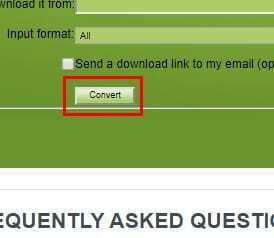
ასევე არსებობს შესაძლებლობა, რომ გადმოწეროთ ბმული თქვენს ელფოსტაზე. მას შემდეგ რაც შეავსებთ ყველა საჭირო ინფორმაციას, დააწკაპუნეთ კონვერტაციის ღილაკზე, მზად ხართ წასვლა. საიტი ასევე გთავაზობთ განყოფილებას ხშირად დასმული კითხვებით, ასე რომ, თუ გაქვთ შეკითხვა, თუ როგორ მუშაობს ეს ფაილის გადამყვანი, შეამოწმეთ ეს განყოფილება.
2. ზამზარი
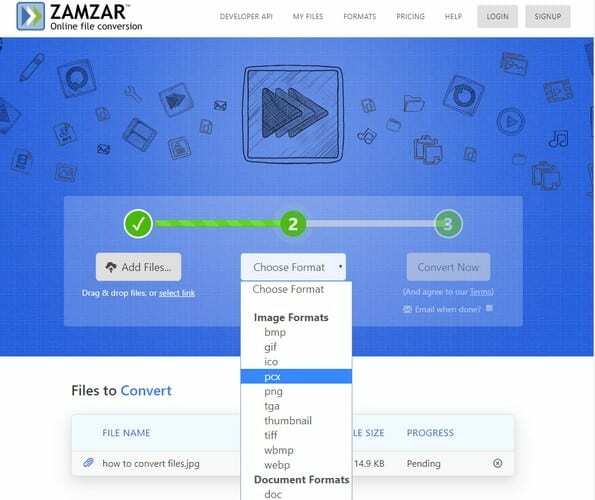
როცა საქმე საქმეს გაგიადვილებთ და ამ პროცესში კარგად გამოიყურებით, სცადეთ ზამზარი. საიტი დაგეხმარებათ თქვენი ფაილების კონვერტაციაში სამი მარტივი ნაბიჯით. დაიწყეთ პირველი ნაბიჯით, რომელიც იქნება თქვენი ფაილის დამატება, რასაც მოჰყვება მეორე ეტაპი და აირჩიეთ გამომავალი ფორმატი. მესამე და ბოლო ნაბიჯი იქნება თქვენი ფაილის კონვერტაცია.
საფეხურების მშვილდის ქვემოთ, თქვენ ნახავთ ფაილის კონვერტაციის პროგრესს. როდესაც ფაილის დამუშავება დასრულდება, Zamzar გაჩვენებთ ჩამოტვირთვის ლურჯ ღილაკს, დააწკაპუნეთ ამ პარამეტრზე და მისია შესრულებულია.
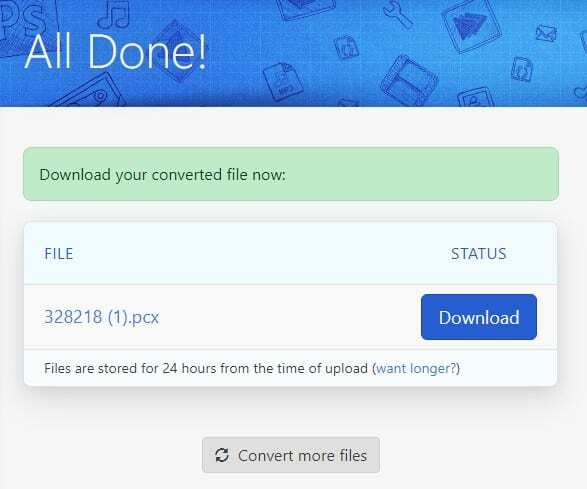
Zamzar ფაილის გადამყვანს ასევე აქვს ა ფასიანი ვერსია სამსახურის. თვის ბოლოს სხვადასხვა საფასურისთვის შეგიძლიათ ისარგებლოთ ფაილის ულიმიტო კონვერტაციით, რიგში დგომის გარეშე, 2 გბ-ზე დიდი ფაილის კონვერტაცია, ხუთჯერ უფრო სწრაფად გადმოტვირთვა და 100 გბ-მდე ფაილების დაზოგვა.
3. CloudConvert
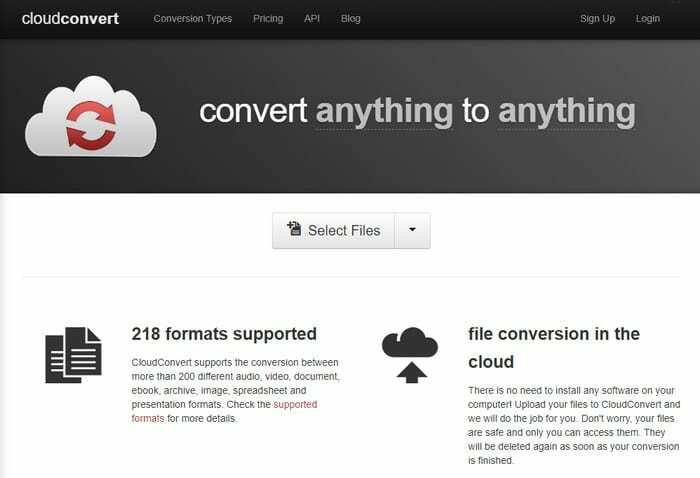
ზამზარისგან განსხვავებით, CloudConvert შეგიძლიათ დაამატოთ თქვენი ფაილი ისეთი წყაროებიდან, როგორიცაა Google Drive, Dropbox, OneDrive, Box, URL და თქვენი კომპიუტერიდან. როდესაც დარეგისტრირდებით უფასო ანგარიშზე, შეგიძლიათ დააკონვერტიროთ ფაილები 1 გბ.
CloudConvert შეიძლება არ ჰქონდეს იმდენი ფორმატის ვარიანტი, როგორც Zamzar, მაგრამ ის გთავაზობთ ყველაზე პოპულარულებს. CloudConvert-ს აქვს მარტივი და ადვილად გამოსაყენებელი ინტერფეისი, რაც ფორმატის შეცვლის გამოცდილებას უფრო სასიამოვნოს ხდის.
4. პატარა PDF
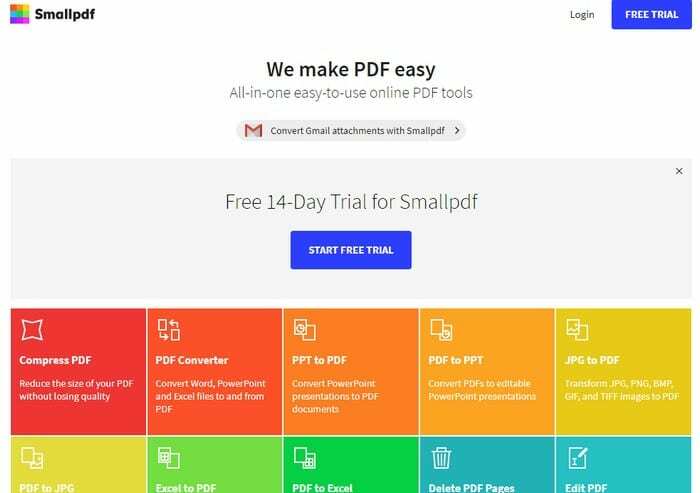
ბოლო, მაგრამ არანაკლებ მნიშვნელოვანი, არის Small PDF. თუ PDF-ებთან ხშირად გაქვთ საქმე, ეს PDF-ის კონვერტაციის ინსტრუმენტი გამოგადგებათ. ეს ფაილის გადამყვანი საშუალებას გაძლევთ გააკეთოთ ისეთი რამ, როგორიცაა PDF-ის ერთი გვერდის ამოღება, ორი PDF-ის გაერთიანება, ფორმატებში გადაყვანა, როგორიცაა JPEG, Word ფაილი, PowerPoint ფაილი, Excel ფაილი და პირიქით.
PDF ფაილის PDF ფაილად გარდაქმნით, თქვენ შეკუმშავთ ფაილს, ასე რომ მისი გაგზავნა უფრო კომფორტული იქნება. მცირე PDF-ს ასევე აქვს შესაძლებლობა ატვირთოს მეტი სურათი, მაშინაც კი, თუ საწყისი ატვირთვა უკვე დაწყებულია.
დასკვნა
ადრე თუ გვიან, თქვენ მიიღებთ ფაილს, რომელსაც ვერ გახსნით, რადგან არ გაქვთ საჭირო პროგრამა. ადრე ნახსენები ფაილის გადამყვანებით, შეგიძლიათ საბოლოოდ გახსნათ ეს ფაილი. ფაილის რომელ ფორმატში აპირებთ კონვერტაციას? შემატყობინეთ ქვემოთ მოცემულ კომენტარებში.